Katalogen med återanvändbara objekt och lärobjekt
Om du vill göra det enklare att hitta material i Innehållssamlingen kan du använda lärobjektkatalogen.
Om din institution har mycket material i Innehållssamlingen kan det vara svårt att snabbt hitta de viktigaste filerna och mapparna. För att göra det enklare kan du ange att visst material ska ingå i lärobjektkatalogen, som är ett lagringsutrymme inom Innehållssamlingen. När materialet i lärobjektkatalogen har godkänts av en katalogadministratör kan andra användare söka och lätt hitta det här särskilt viktiga materialet.
Lägga till en katalogpost
Notera
Alternativet Lägg till post är bara tillgängligt för kategorier som har lagts till i lärobjektkatalogen.
Gå till den mapp i Innehållssamlingen som innehåller den fil eller mapp som du vill lägga in i lärobjektkatalogen.
Välj alternativet Skapa katalogpost i filens eller mappens meny.
Skriv in efterfrågade uppgifter och klicka på Skicka.
Informationen i beskrivningsavsnittet hämtas från allmänna metadata. Om du ändrar uppgifterna på den här sidan är det endast uppgifterna för katalogposten som ändras, inte de allmänna metadatauppgifterna. Om ett Innehållssamlingsobjekt läggs till i katalogen flera gånger kan varje post ha olika information.
När material läggs in i den interna katalogen får alla systemkonton läsbehörighet till det. När material läggs in i den offentliga katalogen får alla offentliga användare läsbehörighet till det.
Notera
Administratörerna bestämmer vilka kataloger som ska vara tillgängliga och vilka systemroller som ska få lov att lägga in poster i dem.
Hantera poster
Katalogadministratörer granskar och godkänner eller avvisar katalogposter på sidan Hantera katalogposter. Alla föreslagna poster visas på den här sidan. En katalogadministratör måste godkänna en post för att materialet ska visas i katalogen.
Katalogadministratörer kan ändra status för katalogposter flera gånger. En katalogadministratör kan godkänna en post, medan en annan katalogadministratör kan komma fram till att materialet inte är lämpligt och avvisa det. Posten raderas från katalogen och får statusen Avvisad på sidan Hantera katalogposter.
Notera
Om det finns möjlighet att använda community engagement-funktionerna kan administratörerna ge användare med specifika roller i systemet möjlighet att använda alternativen för katalogadministratörer. Bara de här användarna kan öppna sidorna Hantera katalog.
Om du vill ändra en post klickar du på Hantera Lärobjektkatalog i menyn Lärobjekt.
Välj Hantera katalogposter.
-ELLER-
Välj alternativet Hantera katalogposter i en mapps meny.
På den här sidan kan du ändra status för poster och ta bot dem. Du kan klicka på Filtrera efter och visa material med viss status eller i en viss kategori. Om du vill ta bort en post markerar du kryssrutan och klickar på Ta bort.
Notera
Den här åtgärden är permanent. Om du tar bort något på den är sidan finns det dock fortfarande kvar i Innehållssamlingen.
Du ändrar status för en post genom att först markera kryssrutan för den. På menyn Ange status väljer du ett av tre statusalternativ:
Godkänd: Objektet läggs till i katalogen.
Avvisad: Objektet läggs inte till i katalogen. Om posten låg med i katalogen sedan tidigare visas den nu inte längre i katalogen.
Väntande: Inget beslut har fattats om objektet.
Hantera kategorier
Katalogadministratörerna organiserar lärobjektskatalogen baserat på lärosätets behov eller en annan rangordning. På sidan Hantera katalogkategorier kan katalogadministratörerna lägga till kategorier upp till katalogens högsta nivå och lägga till undermappar i kategorierna. När poster läggs till i en katalog kan de läggas in i en mapp på högsta nivån eller i någon undermapp. Det går att skapa poster i flera kategorier för ett enda objekt.
För att hantera kategorier, välj Hantera katalog i menyn Lärobjekt.
Välj alternativet Hantera katalogkategorier.
På den här sidan har du dessa alternativ:
Om du vill lägga in en kategori på högsta nivån i katalogen väljer du alternativet Skapa kategori. Ge kategorin ett namn och klicka på Skicka.
Om du vill lägga in en underkategori klickar du på en kategori på högsta nivån och därefter på Skapa kategori på sidan som öppnas. Ge kategorin ett namn och klicka på Skicka. Den nya kategorin ligger nu under kategorin på högsta nivån.
Om du vill ändra den inställda kategorin väljer du alternativet Redigera i kategorins meny.
Om du vill ta bort en kategori markerar du kryssrutan för den och klickar på Ta bort. Om du tar bort en kategori på högsta nivån tas även alla underkategorier bort. Alla poster i kategorin eller underkategorin ändras till Ej kategoriserad.
Återanvändbara objekt
Återanvändbara objekt är kurselement som du skapar och sparar i Innehållssamlingen och som kan återanvändas av dig själv eller andra. Du kan lägga till återanvändbara objekt i alla områden i kursen där du kan skapa innehåll, som diskussionsforumet eller loggböcker. Om du är en lärarassistent finns återanvändbara objekt under Kursadministration och resultat samt när du skapar innehåll på en innehållsyta.
Notera
Din institution avgör om verktyget och vissa funktioner ska vara tillgängliga.
Skapa HTML-objekt i Innehållssamling
Gå till den mapp i Innehållssamlingen där du vill lägga in ett återanvändbart objekt.
Klicka på Bygg.
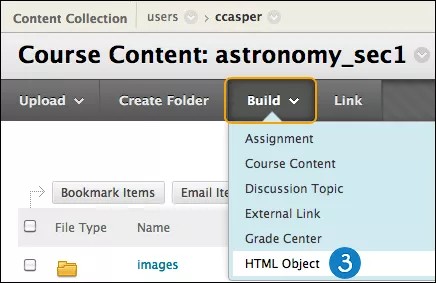
Välj en typ av återanvändbart objekt. Välj alternativet HTML-objekt för det här exemplet.
På sidan Skapa återanvändbart objekt anger du ett namn som blir filnamnet i Innehållssamlingen.
Ange information i rutan Innehåll. Du kan använda redigeringsverktyget för att formatera texten och lägga till filer, bilder, webblänkar, multimedia och mashups. Filerna du laddar upp från din dator sparas i samma mapp i Innehållssamlingen.
Välj Skicka. Det återanvändbara objektet visas i den valda mappen i Innehållssamlingen. Systemet lägger till tillägget
.htmli filnamnet. Lägg märke till att alla återanvändbara objekt i Innehållssamlingen har samma ikon, utom Externa länkar. När du lägger till ett HTML-objekt i kursen visas det faktiska innehållet. HTML-objektet visas inte som en fillänk som användarna ska klicka på för att visa innehållet.
Visa en lista över återanvändbara objekt i lärobjektkatalogen
I lärobjektkatalogen kan du visa hela samlingen med återanvändbara objekt som du har skapat och som andra användare vid ditt lärosäte har delat med dig.
Gå till menyn Gå till ... i Innehållssamling.
Expandera listan under Lärobjekt och välj alternativet Visa Lärobjektkatalog.
Du kan se kategorierna för återanvändbara objekt i innehållsramen under Bläddra efter återanvändbara objekt. Expandera en kategori för att se dess innehåll.
Notera
Du kan inte lägga till återanvändbara objekt i din kurs från den här ytan.
Ange behörigheter för återanvändbara objekt
Om du vill dela återanvändbara objekt i Innehållssamlingen anger du behörigheter för ett enskilt återanvändbart objekt eller dess mapp. När du anger behörigheter ska du välja vilka användare eller grupper som ska ha åtkomst till objektet eller mappen, samt avgöra vilken åtkomstnivå de ska ha: läs-, skriv- borttagnings- eller hanteringsbehörighet.
Du kan tilldela behörigheter till fördefinierade grupper av användare:
Alla kursdeltagare i en kurs som du är anmäld till eller där du är lärarassistent.
Alla användare med särskilda roller i en av dina kurser, till exempel alla deltagare.
Alla användare som är indelade i vissa grupper i en av kurserna du läser.